Slik stopper du Picasa fra å ta uønskede skjermbilder

Googles Picasa fotoadministrasjonsverktøy er et virkelig fantastisk gratis verktøy for forbrukerfotoorganisasjon, men det har en veldig irriterende vane: det snaps et bilde av hele ditt skrivebord hver gang du trykker på Print Screen-knappen. La oss se på den effektive (men svært utilsiktede) måten å fikse det på.
Hvorfor ønsker jeg å gjøre dette?
Det er to gode grunner til at deaktiverer Picasas merkelige skjermbilder som tar vaner. En er bare ren praktisk og den andre er et spørsmål om personvern. Først legger vi vekt på dette: I flere år har Picasa kommandoen på knappen Skriv ut-skjerm, og enda mer irriterende er det ikke (og har aldri vært til tross for klager om det) en metode for å deaktivere skjermopptaksfunksjonen i Picasas menyer eller innstillinger. Så lenge Picasa er åpen, blir knappen Utskriftsskjerm kapret av den.
Hvis du bruker knappen Utskriftsskjerm til noe formål (for eksempel å knipse skjermbilder med et skjermbildeverktøy eller til og med tilordne det til noe funksjon på datamaskinen), hver tiden du trykker på, tar Picasa samtidig et bilde av skrivebordet ditt. Selv om skjermbildeverktøyet ditt fortsatt skal fungere bra, slår det unødvendig harddisken din på skjermbilder. Så fra et praktisk synspunkt, hvis du bruker utskriftsskjermbildet mye, kan du spare deg for GBs lagringsplass ved å deaktivere skjermdumpefunksjonen i Picasa.
På et personvernorientert notat er det ofte ting på skjermen du ikke Jeg vil ikke lagre. Personlige dokumenter som er åpne, nettsider du besøker, og så videre. Vi skjedde å ha en gammel harddisk for hånden fra en datamaskin som vi brukte ca-2008 eller så. Fordi vi husket at vi hadde Picasa der (og dette var før vi var klar over problemet og hvordan du fikset det) kunne vi grave inn i den gamle skjermbildemappen og se at Picasa hadde snappet skjermbilder (som vi brukte vårt vanlige skjermbilde verktøyet) i lang tid og hadde fanget varierende grad av sensitiv informasjon i prosessen.
Med alt det i tankene, er det ingen god grunn til ikke å deaktivere skjermdumpefunksjonen i Picasa. Det finnes bedre skjermbildeverktøy der ute, og det er ingen grunn til at Picasa bare snagger et skudd av hele skjermen når den vil.
Deaktivering av Picasas skjermdumpsfunksjon
Som vi nevnte ovenfor, er det ikke bare noen prosess for å deaktivere skjermbildet Fungerer fra Picasa, men prosessen for å deaktivere den manuelt utenfor programmet er litt utilsiktet. For å deaktivere utskriftsskjermfunksjonen må du tilbakekalle muligheten til brukerkontoen din til å skrive til mappen som Picasa insisterer på å skrive skjermbilder til.
Vi vil være den første til å innrømme at det er en ganske kludgy / skitten hack, men det virker, og vi har brukt det i årevis (fordi, som nevnt, ser Picasa-teamet seg å ha null interesse for å legge til et printscreen-veksle i sitt funksjonssett).
Før vi kommer inn på hvordan du gjør deaktivere utskriftsskjermbildet Fungerer i Picasa, vil vi markere hva ikke vil virke. Til tross for råd fra enkelte Picasa-brukere i ulike fora, kan du ikke deaktivere funksjonen printscreen ved å bare fjerne mappen "Screen Captures" fra Picasa via mappebehandleren som vist på skjermbildet nedenfor.
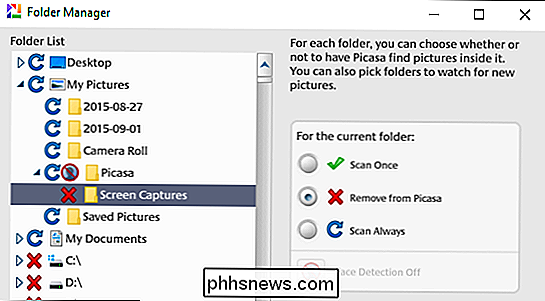
Hvis du gjør dette, vil det ikke deaktiver skjermbildeopptaksprosessen. Alt dette oppnår er fjerning av den mappen fra Picasa fotoadministrasjonssystemet. Bildene vil fortsatt hakke opp i mappen, du vil ikke se dem lenger når du ser på Picasa (men å bla til "Mine bilder" -mappen blir virkelige de er fortsatt der og samler aktivt.)
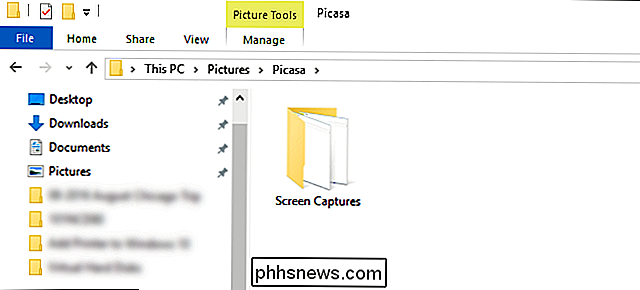
Den eneste måten å faktisk stoppe prosessen er å navigere til plasseringen av skjermfangstene. Enten du er i Windows 7 eller Windows 10, er plasseringen den samme: Picasa parkerer alle skjermfangst i / Mine bilder / Picasa / Skjermbilder /.
Naviger til den plasseringen, som vist på skjermbildet ovenfor. Det første trinnet er å åpne skjermopptaksmappen og rense alle bildene som er funnet der. Igjen, for vekt, slette alle skjermbildene først. Når vi har utført neste trinn, vil det være irriterende å rense dem, så gjør det nå.
Det andre trinnet er å gå tilbake til Picasa-mappen og høyreklikk på mappen "Screen Captures" . Velg "Egenskaper" fra høyreklikk-kontekstmenyen. På menyen Egenskaper velger du kategorien "Sikkerhet", som vist på skjermbildet under.
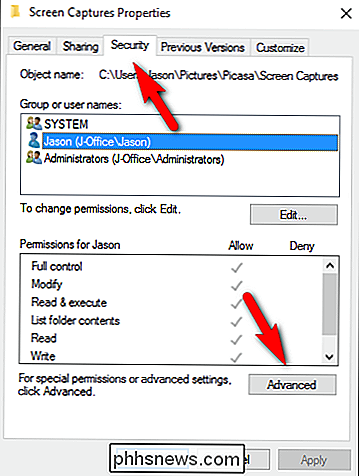
Klikk på "Avansert" -knappen. På skjermbildet Avanserte sikkerhetsinnstillinger kontrollerer du at du er på fanen "Tillatelser".
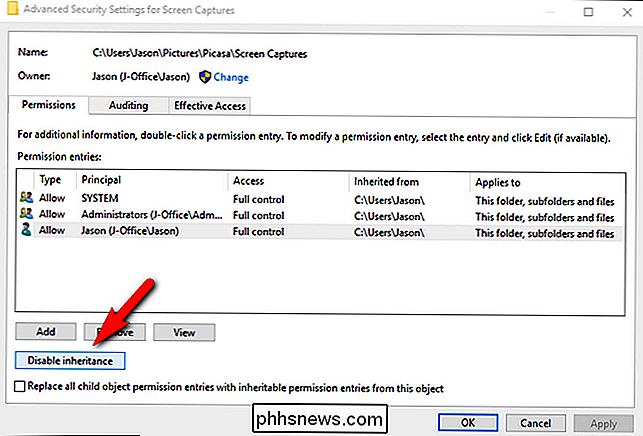
Nederst til venstre på skjermen finner du en knapp merket "Deaktiver arv". Klikk på denne knappen.
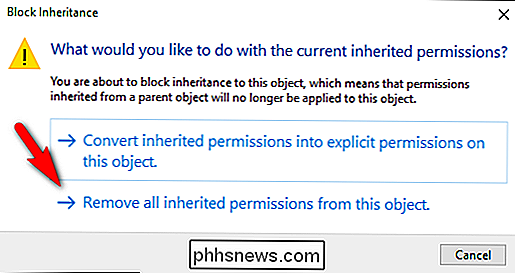
Når en boks dukker opp og spør deg om du vil konvertere eller fjerne tillatelsene, velger du "Fjern alle arvede tillatelser fra dette objektet." Formålet med denne manøveren er å fjerne autorisasjonene fra operativsystemet har tildelt til / Picasa / Screen Captures / mappen. Før du valgte dette valget, hadde Picasa-programmet rettigheter, gitt av operativsystemet fordi applikasjonen ble utført av den gjeldende brukeren, for å skrive inn i den selvopprettede underkatalogen i brukerens hjemmekatalog.
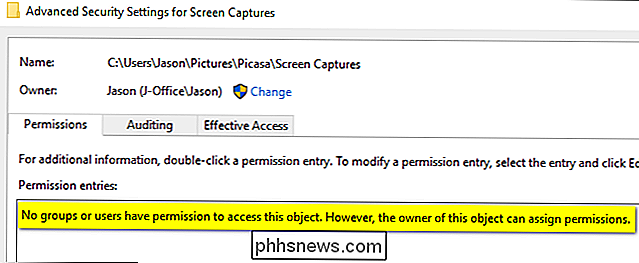
Når du har klikket på fjern alternativet , vil du bli returnert til forrige skjermbilde. Du har gjort alt riktig hvis "Permission entries:" -sporet lyder: "Ingen grupper eller brukere har tillatelse til å få tilgang til dette objektet. Men eieren av dette objektet kan tilordne tillatelser. "
På dette punktet kan Picasa ikke få tilgang til mappen, og den gir rett og slett opp. Ingen skjermbilder er fanget fordi den har ingen steder å sette dem. Som vi sa, er det en veldig clunky løsning, og en vi burde ikke måtte gjennomføre (jeg mener at du kommer på Picasa, denne feilen har vært i søknaden i over seks år nå), men det fungerer, og når du tar et minutt å søke det du må aldri tenke på det igjen.
Hvis du ønsker å fortsette å bruke funksjonen i Picasa, er alt du trenger å gjøre tilbake til plasseringen av "Screen Captures" -mappen, trekke de samme menyene igjen, og hvor "Disable arv" -knappen ble funnet. Det vil være en "Aktiver arv" -knapp som vil reversere prosessen og bruke de samme tillatelsene som finnes i overordnetmappen til undermappen igjen.
Har et presset teknisk spørsmål stort eller lite? Skyt oss en e-post på , og vi vil gjøre vårt beste for å svare på det.

Slik logger du på to eller flere Skype-kontoer på en gang
Skype tilbyr ikke en åpenbar måte å bruke flere kontoer på samtidig. Du trenger ikke å logge ut og logge på igjen - du kan logge på så mange Skype-kontoer som du vil via nett, Windows, Mac eller Linux Skype-programmer. Dette kan være nyttig hvis du har separate Skype-kontoer for personlig bruk og arbeid, for eksempel.

Slik administrerer du abonnementene dine på Apple TV
Den nye Apple TV-en kommer med mange funksjoner, inkludert muligheten til å administrere abonnementer rett fra enheten, noe som du kan finne mer nyttig enn å gjøre det fra iTunes. RELATED: Slik kansellerer du Apple Music (eller andre) abonnementer Tidligere har vi forklart hvordan du kan kansellere Apple Music-abonnementet ditt, som også dekker hvordan du kan kansellere andre som vi vil.



